Metódy na odstránenie chýb 0xA0000400 Pri aktualizácii systému Windows
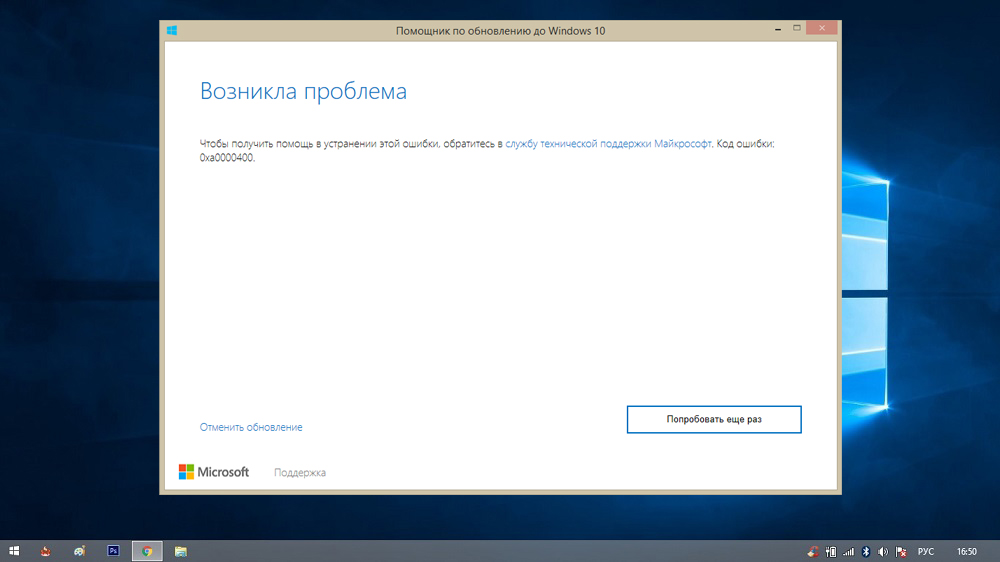
- 2409
- 508
- Zdenko Mamojka
Počnúc systémom Windows 10 je politika aktualizácie komponentov operačného systému budovaná spoločnosťou Microsoft do kategórie dominantných priorít. Starostlivosť o zvýšenie bezpečnosti a opravu identifikovaných nedostatkov OS je dobrá vec, ale nie je tiež možné zbaviť. Jedna z týchto chýb sa dá nazvať 0xA0000400, čo bráni inštalácii aktualizácií. Dnes zvážime, ako sa obísť táto chyba sami.
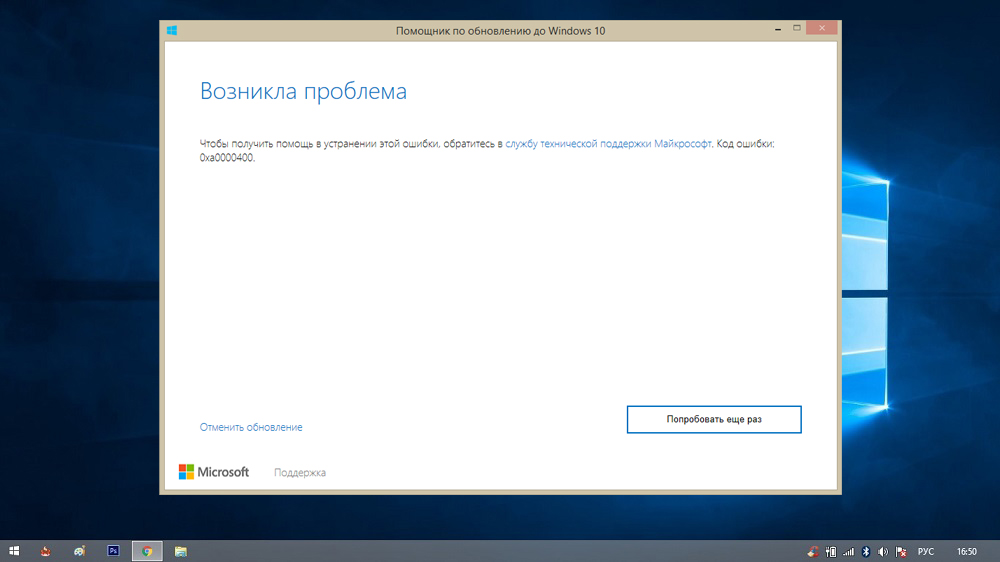
Príčiny chyby
Správa s textom „Vstal problém. Ak chcete získať pomoc pri eliminácii chyby s kódom 0xA0000400, kontaktujte službu technickej podpory spoločnosti Microsoft spravidla počas inštalácie aktualizácie, menej často počas inštalácie operačného systému.
Iróniou je, že odporúčané odvolanie na podporu spoločnosti Microsoft vám nič nedá - takéto pokusy sa uskutočnili opakovane, ale špecialisti spoločnosti nenašli konkrétny dôvod vedúci k kolapsu postupu inštalácie obnovy. Spravidla sa to stáva pri použití „Asistenta na aktualizáciu systému Windows“.
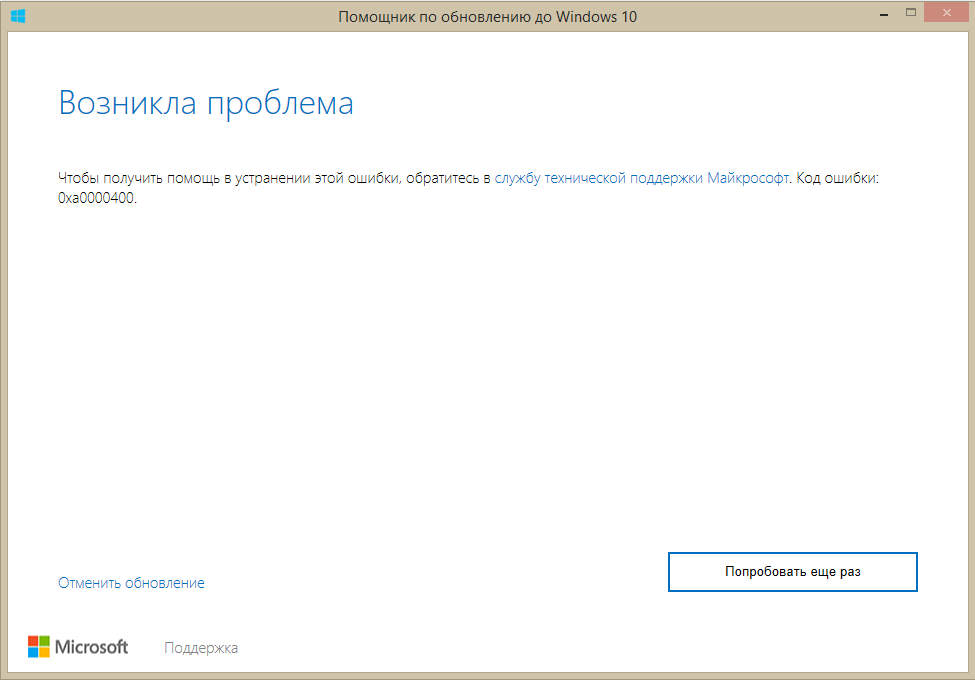
A zatiaľ čo programátori softvérového gigantu hľadajú, ako sa vysporiadať s problémom, dôkladní používateľom sa podarilo nezávisle zistiť, prečo sa to deje a ako sa zbaviť chýb.
Medzi možné dôvody patria chyby v aktualizácii, poškodené/odstránené systémové súbory, chyby v komponentoch OS týkajúceho sa aktualizácií a niektorých ďalších. V súlade s tým existuje chyba systému Windows 10/11 0xA0000400, ktorá sa vyskytuje počas aktualizácií.
Metódy eliminácie chyby pomocou kódu 0xA0000400
Priority v usporiadaní spôsobov, ako odstrániť problém s aktualizáciami systému Windows, sú usporiadané v ľubovoľnom poradí - neexistujú žiadne štatistiky, ktoré by nám umožnili argumentovať o stupni účinnosti týchto metód. Takže sa budete musieť s touto chybou pohnať.
Vypnutie periférnych zariadení z PC
Operačný systém nemôže vedieť, ktoré periférne zariadenia sa objavia v budúcnosti. Problém zabezpečenia toho, že ich výkon spadá na ramená špeciálnych programov - vodiči. Sú to „sprostredkovatelia“ pri komunikácii s OS a periférnym zariadením. Bohužiaľ, tieto programy často obsahujú chyby, ktoré sa objavujú za určitých okolností - napríklad pri vykonávaní aktualizácií. Preto by ste mali vyskúšať prvé, ak je to možné, vypnúť celé periférie (tlačiarne, skenery, fotoaparáty atď.). Nechajte iba to, bez toho, aby ste nemohli pracovať, - myš a klávesnica. Ak s opätovným vykonaním aktualizácie končí úspešne, potom sa chyba vznikla v dôsledku konfliktu medzi vodičom a komponentmi operačného systému. Budete musieť len určiť, ktoré externé zariadenie sa ukázalo byť problematické, a nahradiť vodiča čerstvejším (a niekedy naopak - s staršími, osvedčenými), ale viac o tom neskôr.

Oslobodenie miesta na disku
Áno, taký banálny dôvod môže viesť k výskytu chyby 0xA0000400 pri inštalácii/aktualizácii systému Windows 10/11. Bohužiaľ, dokonca aj skúsení používatelia nie vždy monitorujú, koľko voľného miesta zostáva v sekcii systému, kde sa zvyčajne nainštalujú aktualizácie. Väčšina z nich nevyžaduje veľké množstvo miesta na disku, ale niektoré aktualizácie sú skutočne objemné. A pri vykonávaní migrácie so systémom Windows 7/8 na „Desať“ budete potrebovať najmenej 25 GB voľného priestoru na systéme a ďaleko od prítomnosti deficitu sa určuje v predbežnej fáze inštalácie. Výsledkom je, že keď operačný systém čelí neschopnosti zaznamenať požadovaný súbor na operátor, aktualizácia sa končí núdzovým kódom chybovým kódom 0xA0000400.
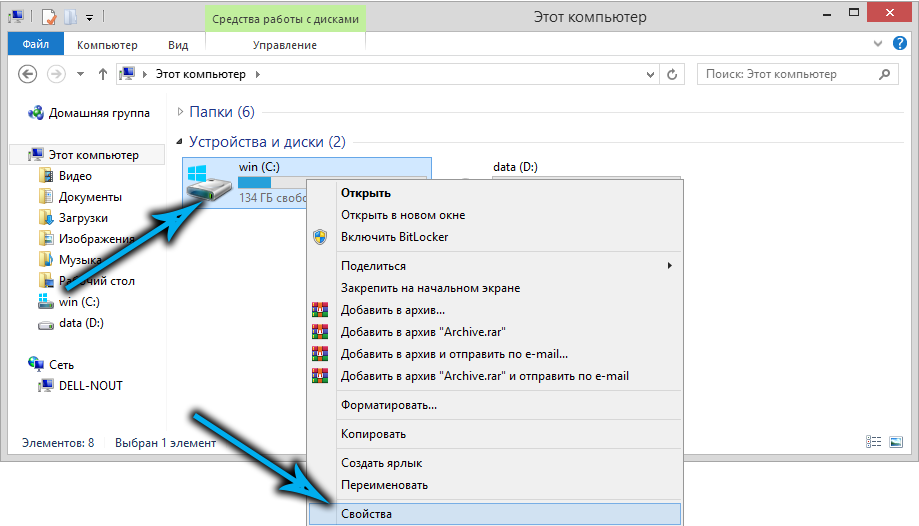
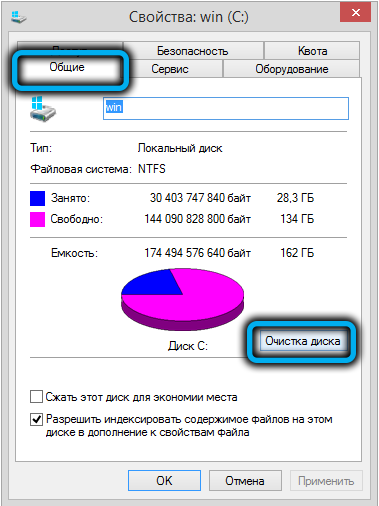
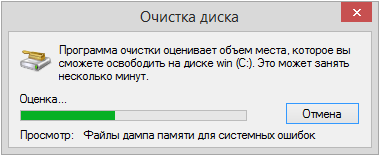
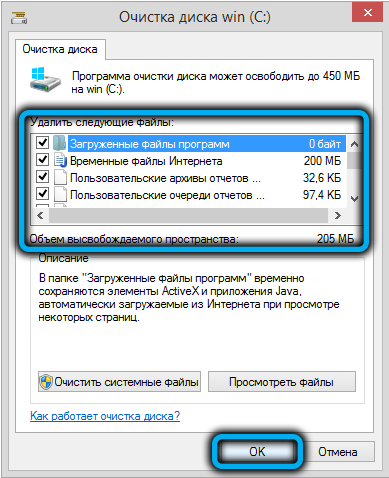
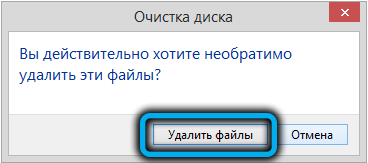
Našťastie je to jeden z najjednoduchších prípadov - na vyriešenie problému stačí uvoľniť správne množstvo priestoru na disku disku.
Úprava regiónu, dátumu alebo systému systému
Zdá sa, že spojenie medzi systémovým časom alebo vybraným pri inštalácii systému Windows do regiónu a chýb, ktoré sa vyskytujú pri vykonávaní aktualizácií? Nezvyčajnosť takéhoto združenia sa vyjasní, ak viete, že úspech serverov Microsoft závisí od týchto parametrov.
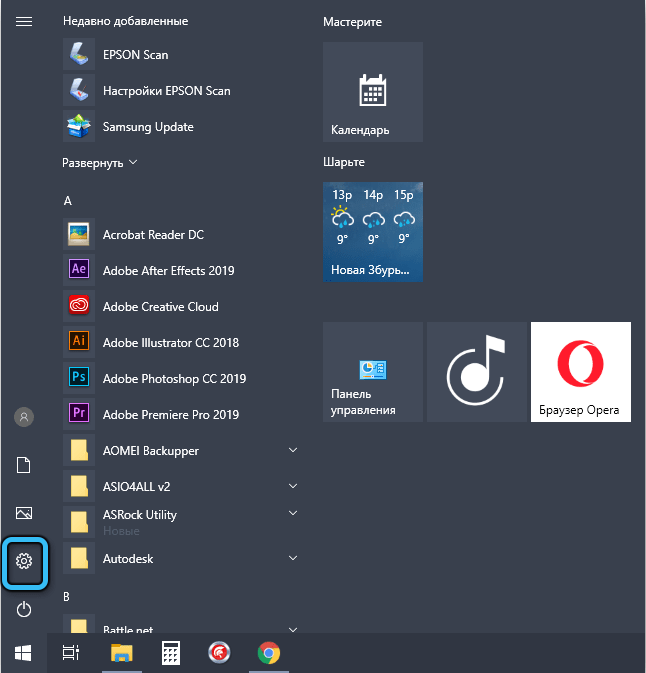
Všetko, čo musíte urobiť, je uistiť sa, že sú správne vystavené. Ak to chcete urobiť, kliknite na tlačidlo „Štart“, prejdite do parametrov (ikona prevodového stupňa) a vyberte položku „Čas a jazyk“. Uistite sa, že karta regiónu označuje vašu skutočnú polohu a karta „Dátum a čas“ obsahuje parametre automatického určenia času a hodinového pásu.
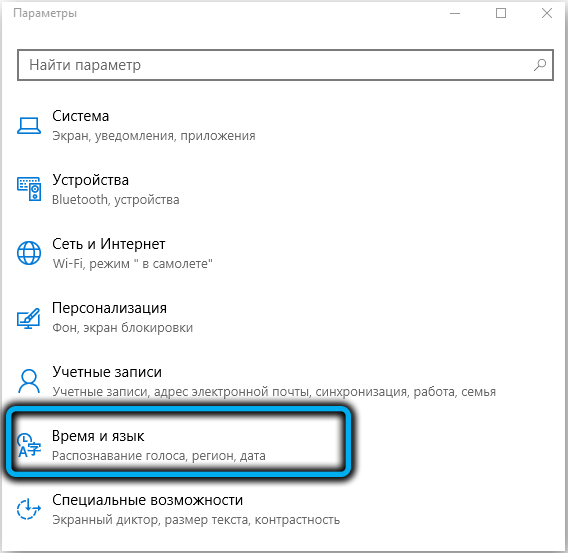
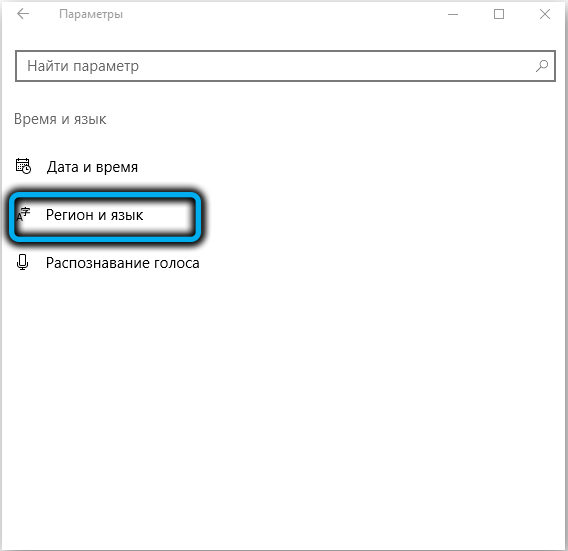
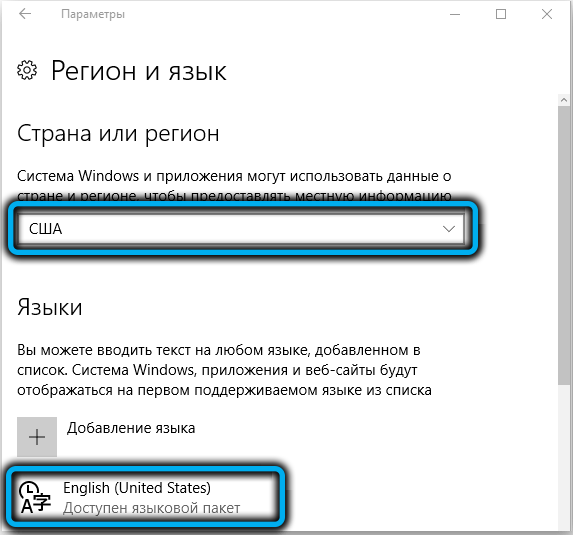
Po vykonaní týchto manipulácií sa pokúste obnoviť obnovenie. Ak boli parametre nastavené nesprávne, šanca, že chyba 0xA0000400 už nebude vzniknutá, bude dosť vysoká.
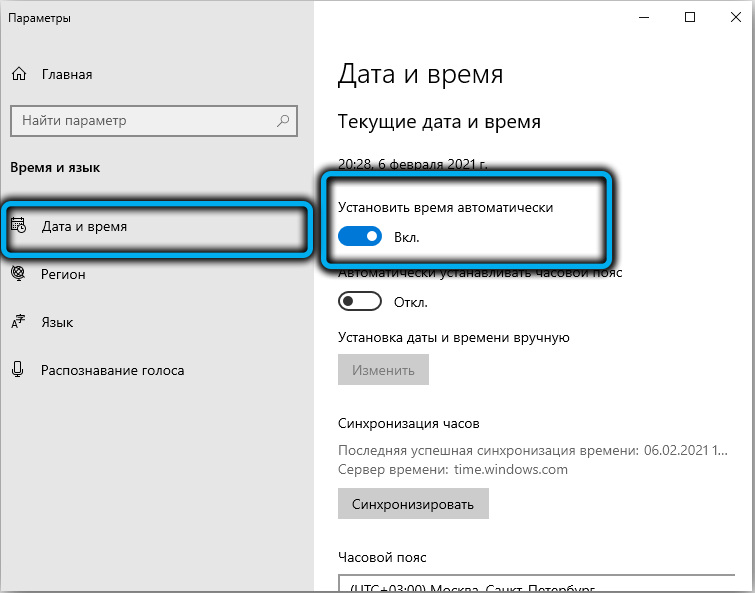
Dokončenie vykonávania počítačových ovládačov
Návrat k téme problematických ovládačov. Ako už vieme, chyba 0xA0000400 počas aktualizácie systému Windows môže byť spôsobená konfliktom medzi ovládačom a nainštalovanou aktualizáciou. Rozhoduje sa o výmene vodiča a tu to môžete urobiť alebo ako sa odporúča v prvej metóde - vypnite celý perifér. Ale nemôžete oklamať s odpojením periférnych zariadení, len vykonaním aktualizácií všetkých ovládačov.
To sa deje takto:
- Ideme do „Správcu zariadení“;
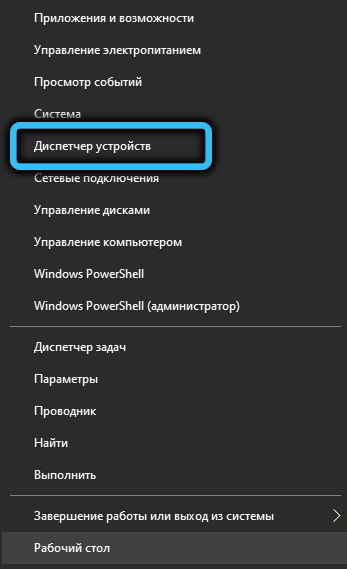
- Nájdite ďalšie periférne zariadenie;
- Klikneme na ňu PKM a vyberieme položku „Vlastnosti“;
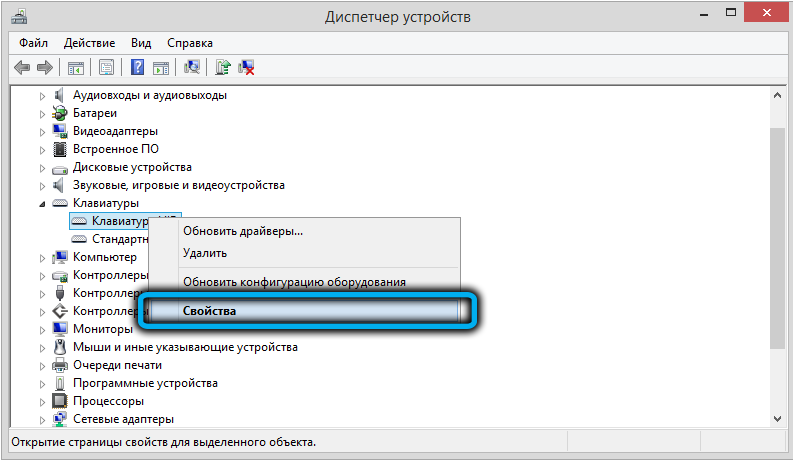
- Vyberte kartu „Driver“;
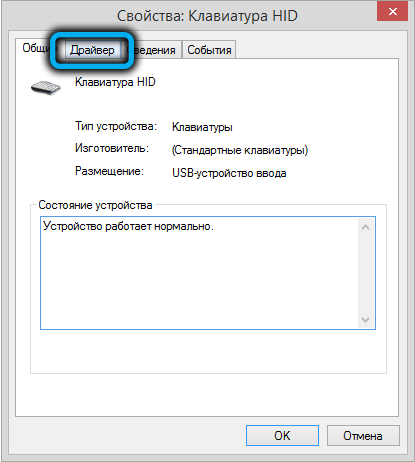
- Kliknite na tlačidlo „Aktualizovať ovládač“ s výberom automatického hľadania nových ovládačov.
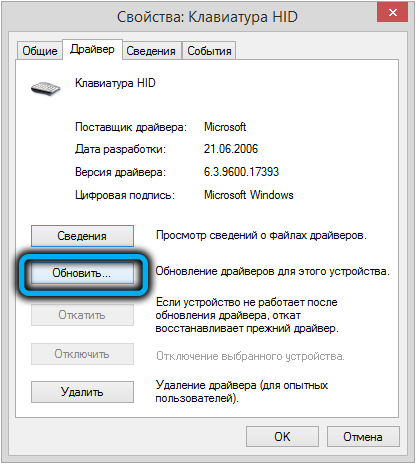
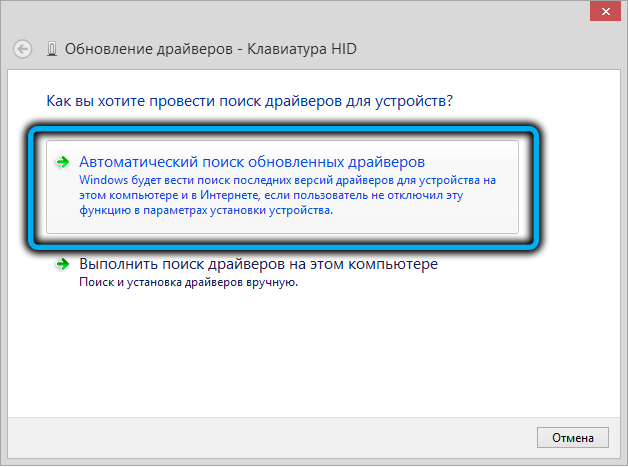
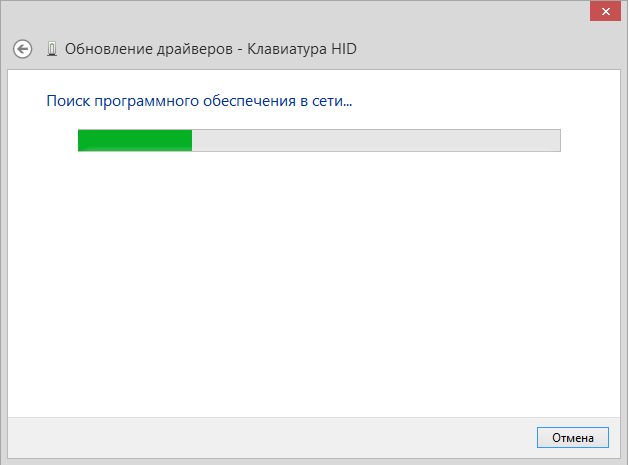
Opakujeme túto operáciu so všetkými ovládačmi nainštalovanými v systéme.
Vypnutie antivírusového programu
Mnoho používateľov neverí v Built -in Windows Defender, inštalovanie antivírusového softvéru od vývojárov tretích stránok. Tento zvyk je dedičstvom minulosti: Predtým, ako sa objaví úplný antivírusový agent zabudovaný do operačného systému, nebolo potrebné spoliehať sa iba na bránu firewall. Teraz sa situácia zásadne zmení - v zásade sa algoritmy obrancu Windows obrancovia nelíšia od klasických a vo veľkej miere sa potreba použitia agenta tretej strany stáva zbytočnou.
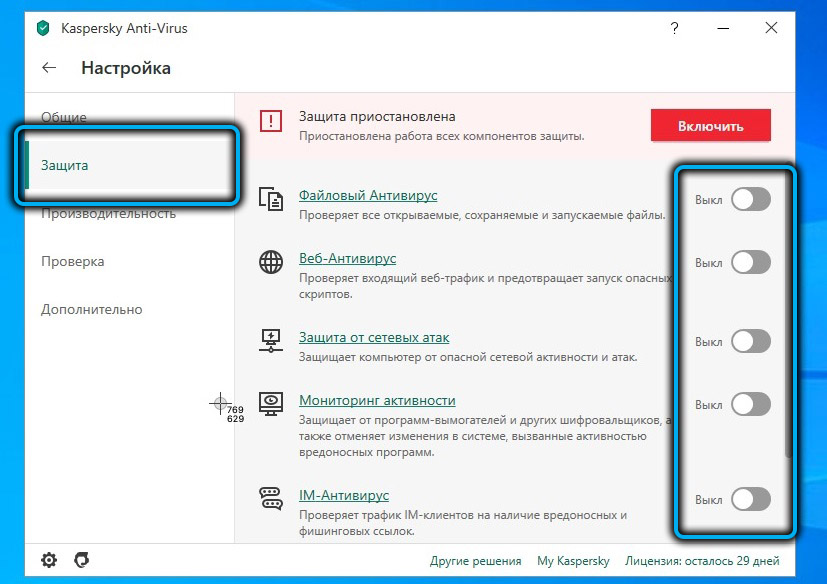
Okrem toho sa takéto antivírusy často stávajú zdrojom vzhľadu rôznych druhov chýb, vrátane kódu 0xA0000400. Aby ste sa ubezpečili, vypnite antivírusový softvér na tretie strany a zopakujte pokus o aktualizáciu. Ak to úspešne prechádza, má zmysel vôbec odstrániť tento antivírus.
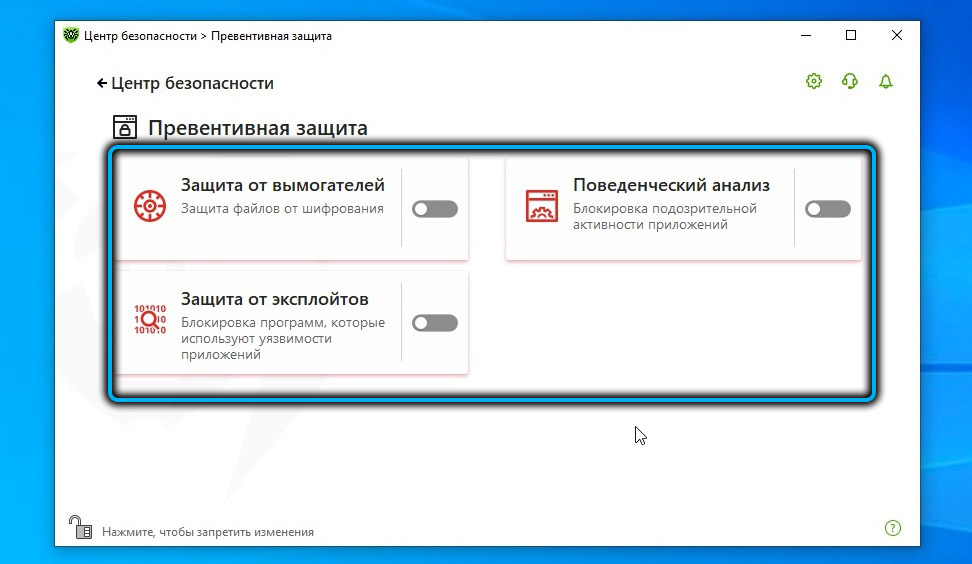
Odpojenie internetu po dokončení načítania aktualizácie
V sieti nájdete obvinenia, že zameranie s internetovým vypnutím vo fáze dokončenia sťahovania aktualizácie pomáha zbaviť sa chyby s kódom 0xA0000400. Kontrola pravdy tohto truka je celkom ľahká - stačí vytiahnuť sieťový kábel alebo vypnúť WI -fi -fi. Hlavná vec je urobiť to včas.
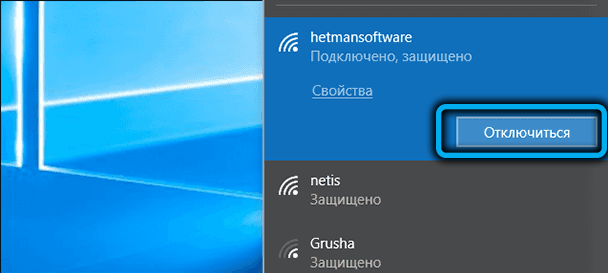
Túto metódu je možné odporučiť iba v prípadoch, keď žiadna z vyššie uvedených.
Aktualizovať pomocou nástroja nástroja na vytváranie médií
Ukazuje sa, že je možné nainštalovať aktualizácie pomocou nástroja na operačný systém utility - nástroj na tvorbu médií. Tento malý program od spoločnosti Microsoft, nazývaný „prostriedky na vytvorenie operátora“, má položku aktualizácie počítača, to znamená, že vykonáva rovnaké akcie ako „aktualizácia“ systému Windows.
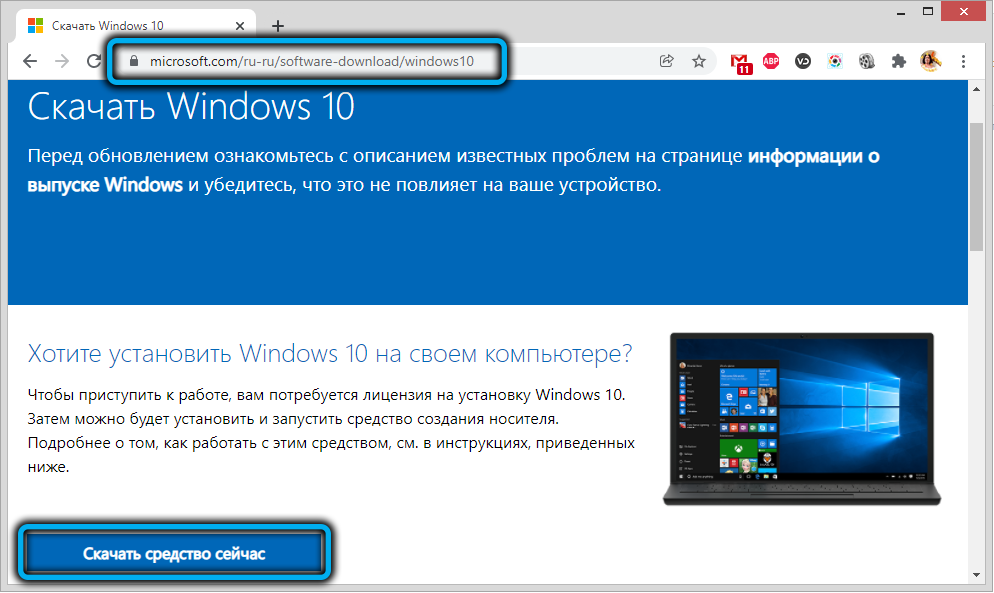
Najprv si musíte stiahnuť nástroj a potom spustiť (inštalácia programu sa nevyžaduje). Vyberte „Aktualizácia počítača teraz“, kliknite na tlačidlo „Ďalej“. Postup na vyhľadávanie a načítanie všetkých neidentifikovaných aktualizácií sa začne, čo môže trvať veľa času. Po dokončení načítania súboru vás nástroj vyzve, aby ste prijali podmienky licenčnej zmluvy.

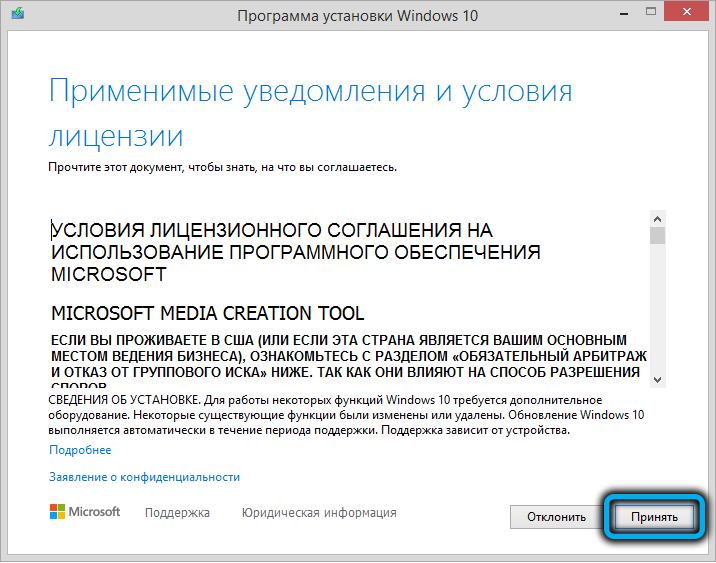
Odpovieme pozitívne, po ktorom bude potrebné urobiť výber z troch možností:
- uložte používateľské súbory a aplikácie v systéme;
- uložte iba súbory používateľov (zvyčajne ide o fotografie, videá, hudbu a dokumenty);
- Nič ušetriť.
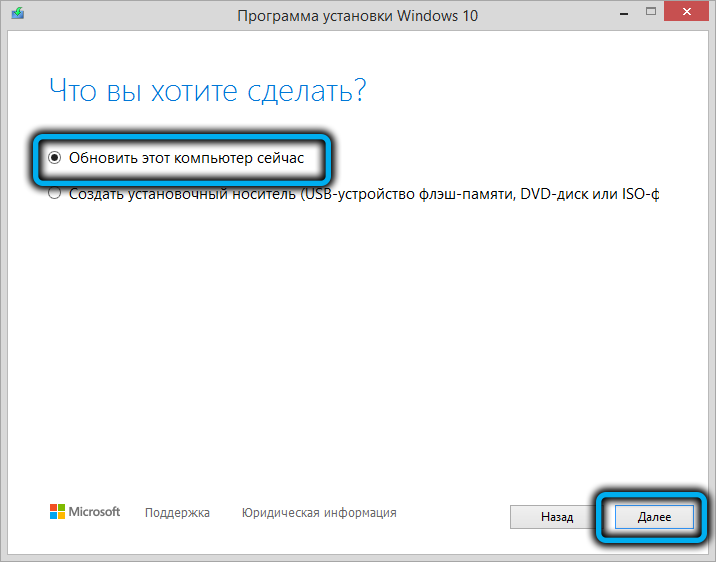
Vložte začiarknutie, kde potrebujete, kliknite na tlačidlo „Inštalovať“. Postup na inštaláciu aktualizácií sa začne, po ktorom sa počítač automaticky reštartuje. Inštalácia alternatívnej aktualizácie zvyšuje pravdepodobnosť, že sa vyhne vzhľadu chyby 0xA0000400.
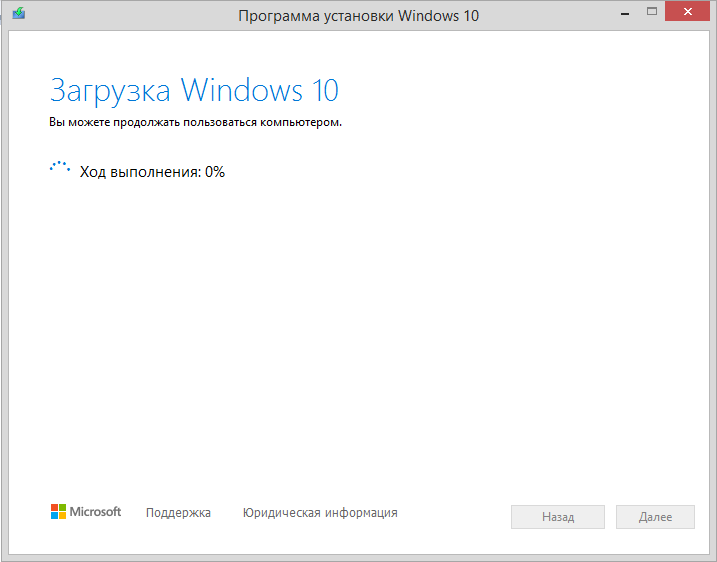
Obnovte komponenty aktualizačného centra
Ďalším pomerne efektívnym spôsobom, ako opraviť chybu 0xA0000400, je resetovanie komponentov strediska aktualizácie systému Windows. Je pravda, že nie je celkom triviálny, ale nie komplikovaný.
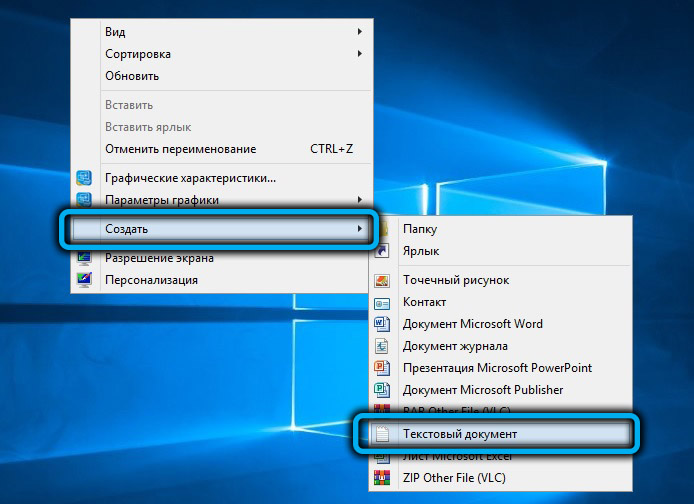
Budete musieť vytvoriť textový súbor kliknutím na PKM na pracovnej ploche a výberom textového dokumentu „Vytvoriť textový dokument“, dvakrát kliknite na štítok a vložte ďalšiu sekvenciu riadkov do otvorenia notebooku:
@Cho vypnuté
REM Automatizácia krokov na resetovanie aktualizácií systému Windows
Rem Tessted na serveri 2012 R2, pravdepodobne pracuje na všetkom win7/2008r2 a hore
REM BRET FISHER [email protected]
REM Origionálne kroky (totožné s týmto): http: // podpora.Microsoft.Com/kb/971058
Rem tento súbor Licencia Copyright mit
REM Stop Services
Čisté zastávky
Čistá zastávka wuauserv
Čistá zastavenie appidsvc
Čistá zastav cryptsvc
Rem vymažte qmgr*.Súbory
DL „%AllusersProfile%\ Application Data \ Microsoft \ Network \ Downloader \ QMGR*.Dat “
REM Ak to prvý prebehne, Donit spustí tieto kroky, takže sa opýtajte, či prvýkrát
Set /p all = skúste 2. kolo vymazania (urobiť viac vecí) (y /n)?
if /i %Assister% == y (geto: áno)
if /i %Assister% == yes (goto: áno)
Goto: Nie
: Áno
REM zasiahli áno, takže spustite ďalších 5 riadkov na druhýkrát
Echo, stlačil si áno, tentokrát robíš viac!
Ren %SystemRoot %\ SoftWaredistribution SoftwaredistRistribution.Bak
Ren %SystemRoot %\ System32 \ CATROOT2 CATROOT2.Bak
Scrping.exe sdset bity d: (a ;; cclcswrpwpdtLocrrc ;;; Sy) (a ;; ccdclcswrpwpdtLocrSdrcwdwo ;;; ba) (a ;; cclcswlocrrc ;; Au) (a;; cclcswrpwpwpdtlokrrc;;
Scrping.EXE SDSET WUAUSERV D: (A ;; CCLCSWRPWPWPDTLOCRRC ;;
: Nie
REM REGISTROVÉ SLUŽBY (Nie všetky z nich budú pracovať na každom OS, bez poškodenia)
CD /D %Windir %\ System32
Regsvr32.Exe /s ATL.Dll
Regsvr32.Exe /s Urlmon.Dll
Regsvr32.Exe /s mshtml.Dll
Regsvr32.Exe /s shdocvw.Dll
Regsvr32.Exe /S Browseui.Dll
Regsvr32.Exe /s jscript.Dll
Regsvr32.Exe /s VBScript.Dll
Regsvr32.Exe /s scrrun.Dll
Regsvr32.Exe /s msxml.Dll
Regsvr32.Exe /s msxml3.Dll
Regsvr32.Exe /s msxml6.Dll
Regsvr32.Exe /s actxprxy.Dll
Regsvr32.Exe /S SoftPub.Dll
Regsvr32.EXE /S WINTRUST.Dll
Regsvr32.Exe /s dssenh.Dll
Regsvr32.Exe /s rsaenh.Dll
Regsvr32.Exe /s gpkcsp.Dll
Regsvr32.Exe /s sccbase.Dll
Regsvr32.Exe /s SLBCSP.Dll
Regsvr32.Exe /s cryptdlg.Dll
Regsvr32.Exe /S OLEAUT32.Dll
Regsvr32.Exe /s ole32.Dll
Regsvr32.Exe /s shell32.Dll
Regsvr32.Exe /s initpki.Dll
Regsvr32.Exe /s wuapi.Dll
Regsvr32.Exe /s wuaueng.Dll
Regsvr32.Exe /s wuaueng1.Dll
Regsvr32.Exe /s wucltui.Dll
Regsvr32.Príbky Exe /S.Dll
Regsvr32.EXE /S WUPS2.Dll
Regsvr32.Exe /s wuweb.Dll
Regsvr32.Exe /s qmgr.Dll
Regsvr32.Exe /s qmgrprxy.Dll
Regsvr32.Exe /s wucltux.Dll
Regsvr32.Exe /s muweb.Dll
Regsvr32.Exe /s wuwebv.Dll
Reset reset winsock
Netsh Winsock Reset
Reset reset proxy
NetSh winhttp reset proxy
REM Reštartujte služby
Čisté štartovacie bity
Čistý štart wuauserv
Net spustenie appidsvc
Net spustiť kryptsvc
REM inštalovať najnovšieho agenta Windows Update Agent.
Spustite http: // podpora.Microsoft.Com/kb/949104
PAUZA
Potom v položke ponuky „Súbor“ vyberte riadok „Uložiť ako“ v poli „Typ súboru“, vyberte všetky súbory a do poľa „Názov súboru“ uvádzame ľubovoľné meno s príponou .Bat, kliknite na „Uložiť“.
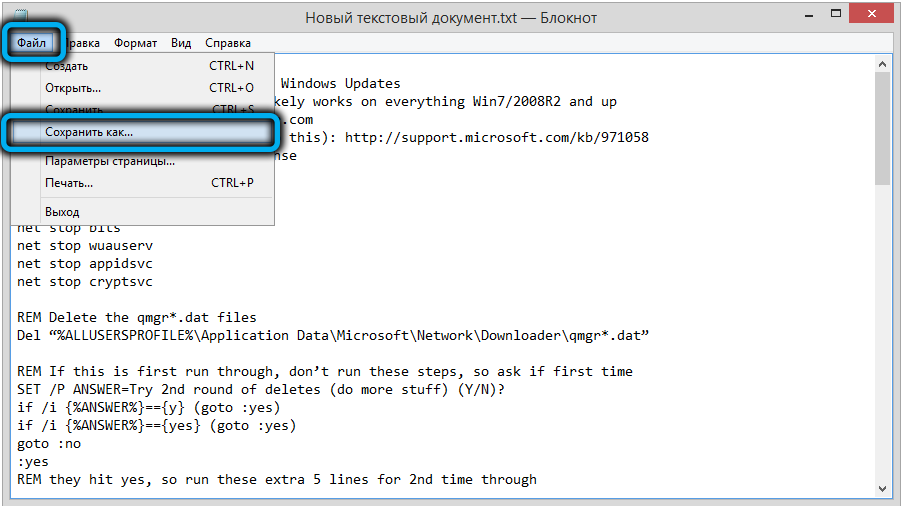
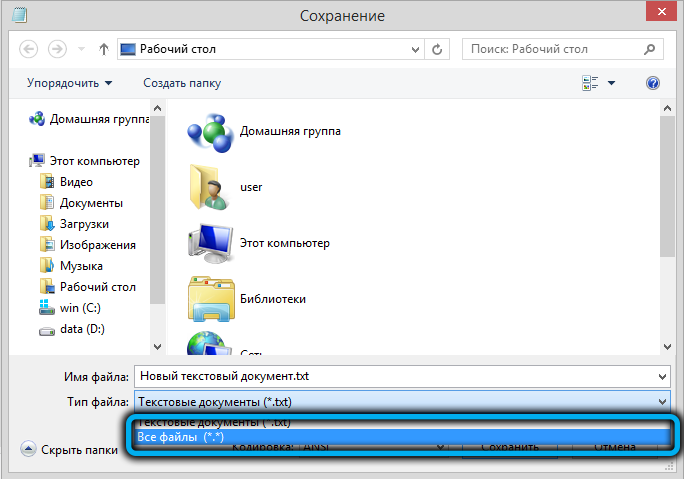
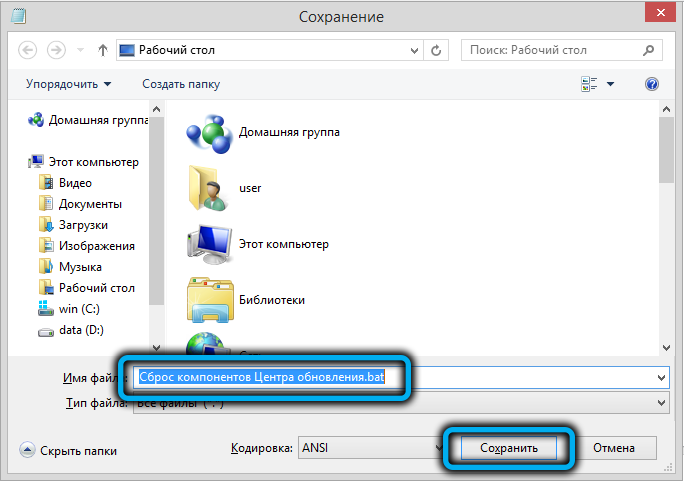
Zostáva iba dvakrát kliknutím na ikonu súboru a po vypracovaní príkazov reštartujte počítač a potom sa pokúste nainštalovať aktualizácie.
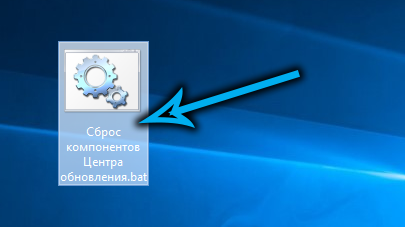
Priniesli sme najúčinnejšie spôsoby, ako eliminovať túto chybu - po vyskúšaní týchto metód môžete s najväčšou pravdepodobnosťou vyriešiť problém, ktorý sa objavil.
- « Ako používať dve kópie WhatsApp na telefóne s dvoma kartami SIM
- Jemnosti nastavenia smerovača TP-Link AC750 »

